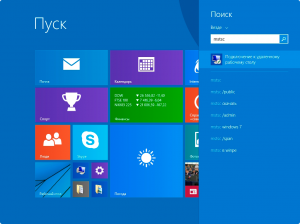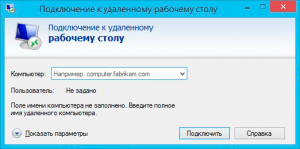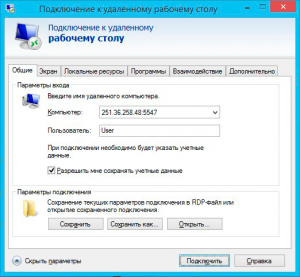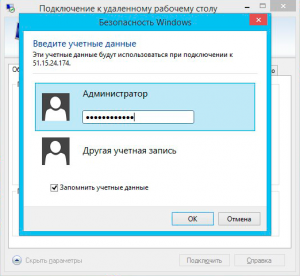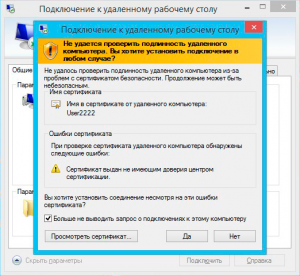После оплаты аренды VPS-сервера вам будет отправлено письмо на электронную почту. В письме вы найдете данные для доступа к серверу, в частности: IP-адрес, порт, логин, пароль. Для подключения к VPS нажмите кнопку пуска меню. В меню «Пуск» введите текст «mstsc».
Далее в интерфейсе программы удаленного рабочего стола (RDP) нажмите на «Показать параметры».
В строку «Компьютер» впишите IP-адрес сервера и порт (пример: 131.423.15.65:5579). В строку «Пользователь» впишите Имя пользователя (логин). Эти данные Вы найдете в письме, полученном ранее по почте. Далее нажмите кнопку «Подключить».
После появится окно, в котором система потребует ввести пароль для подключения VPS-сервера. Вводим пароль от VPS-server и ставим галочку напротив пункта «Запомнить меня». В таком случае, не потребуется каждый раз вводить пароль заново, и вы будете сразу подключаться к своему VPS-серверу. Жмем «Ок».
Далее Вам будет предложено принять сертификат. Пожалуйста, поставьте галочку «Больше не выводить запрос о подключениях к этому компьютеру» и нажмите «Да». Данное уведомление не является свидетельством о проблеме с безопасностью, а только предупреждает вас о том, что соединение зашифровано с использованием SSL-сертификата. Все, что передается между вашим компьютером и VPS-server, шифруется, что только повышает безопасность ваших личных данных.
Поздравляем, Вы успешно подключились к рабочему столу вашего VPS-сервера.
Протестируйте VPS/VDS бесплатно
Убедитесь в качестве наших услуг, воспользовавшись тестовым периодом работы с VDS/VPS сервером совершенно бесплатно. Бесплатное тестирование на 3 дня.